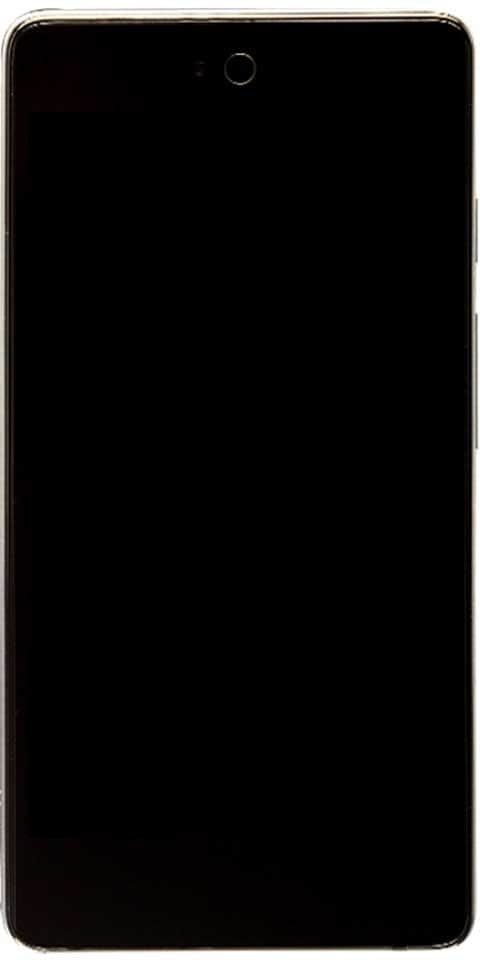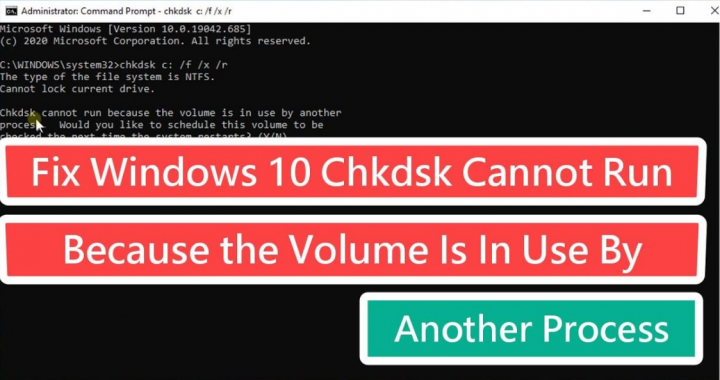iOS デバイスを Firestick にキャスト & ミラーリング – チュートリアル

iOS デバイスを Firestick にミラーリングしますか? iOS デバイスを大画面にミラーリングしようとしているが、Apple TV を持っていない場合は?ご心配なく。Firestick をお持ちの場合は、2 つのデバイスをシームレスに使用して何時間ものホーム エンターテイメントを楽しむ方法を説明します。
確かに、Fire Stick デバイスや Amazon の Fire TV でほぼ何でもできるようです。それらを使用して、無料の映画をストリーミングしたり、スポーツを見たり、テレビの生放送をしたり、ゲームをしたり、その他多くのことを行うこともできます.また、新しいアプリを Fire Stick にサイドロードすることもできます。
Fire TV は、より堅牢にする隠れた機能、スクリーン ミラーリングも提供します。適切なセットアップを使用すると、コンピューターから Fire TV にコンテンツをストリーミングしたり、iPhone 画面を Fire TV にキャストしたりすることもできます。
今日は、iOS デバイスをミラーリングする方法を学びます。 Amazonの信頼できるFire Stickハードウェアを使用して、iPhoneまたはiPadの両方をテレビに直接接続できます.
iOS デバイス [iPhone & iPad] を Fire Stick にキャストする
Amazon は、コンテンツを Fire TV に直接キャスト/ミラーリングすることを簡単またはシンプルにしました。膨大な種類のデバイスがハードウェアに組み込まれている必要があります。
OS サポートについて話すと、少し難しくなります。一方、Apple はさまざまなプロトコルを使用して、iOS デバイスから Android ベースのデバイスにコンテンツをキャストまたはミラーリングします。
ミラーリング、ストリーミング、キャストについて何を知っていますか?

あるデバイスのコンテンツを別のデバイスにコピーするために使用される用語は多数あります。おそらく最も一般的なのは、ミラーリングまたはキャスティングです。
- ミラーリング – 1 つのデバイス (iPhone、iPad) のコンテンツを取得し、別のデバイス (Firestick) で一緒に表示します。ただし、2 つの画面は実質的に同じように機能します。
- 鋳造 – ミラーリングに似ていますが、一般的に Chromecast のコンテキストで使用されます。ミラーリングと同じように、一部のビデオを再生するにはキャストで十分ですが、主な懸念事項は、ある画面を別のデバイスに表示することです.
- ストリーミング – オーディオなど、HD 品質のムービーをあるデバイスから別のデバイスに送信するように特別に設計されています。プロセス中に移動されるデータが多すぎるため、コンテンツをミラーリングするだけでなく、多額のハードウェアが必要です。
一般に、ストリーミングは iOS デバイスで再生中のビデオを大画面テレビで見る効率的な方法です。
Web サイトや写真を誰かに見せたいが、小さな iPhone 画面の周りに群がることに興味がない場合は、ミラーリングが必要です。
iOS デバイスをミラーリングしたい場合は、以下をご覧ください。
ホーム Wi-Fi
コンテンツをミラーリングするには、Fire TV と iPad/iPhone を同じ Wi-Fi ネットワークに接続する必要があります。または、ある場所にある iOS 画面を別の場所にあるテレビにミラーリングすることはできません。
これは、ハッカーによるデバイスの乗っ取りからデバイスを保護するための簡単なセキュリティ対策です。ただし、2 つのデバイスが同じ接続を使用している場合は、HD 品質のミラーリングも保証されます。
iOS バリアント
aresウィザードのリポジトリURL
所有している iOS デバイス、iPad、iPhone、iPad Air、iPod、または iPad Mini に関係なく、以下のガイドラインを使用してコンテンツを簡単にミラーリングまたは接続できます。唯一の問題は、一部のキャスト アプリが動作するには iOS 9 以降が必要なことです。
2 つのアプリとデバイス
以下のキャスト ソリューションはすべて、同じアプリを 2 つのデバイスにインストールまたはダウンロードする必要があります。1 つは iPad または iPhone に、もう 1 つは Fire Stick にあります。これにより、ソフトウェアは、画面のミラーリングに使用される Amazon または iOS ハードウェアで採用されているプロトコルの違いを克服できます。
アプリはすべてが効率的に進むことを保証しますが、これを実現するためにデバイス間で簡単に通信またはアクセスできます.
エアプレイ
AirPlay は、あるデバイスから別のデバイスにコンテンツをミラーリングまたはキャストする Apple の技術です。 Apple TV、iPad、または iPhone をお持ちの場合は、非常に簡単に使用できます。ただし、AirPlay は Fire TV をサポートできません。そのため、画面ミラーリングを機能させるためだけに別のアプリをインストールまたはダウンロードする必要があります。
iOSデバイスをFirestickにミラーリングするさまざまな方法

いくつかのアプリケーションをインストールする時が来ました!以下に示す提案のいずれかを使用すると、あるハードウェアから別のハードウェアにコンテンツをミラーリングまたはキャストすることが非常に簡単になります。 iOS デバイスをミラーリングしたい場合は、以下をご覧ください。
AirBeamTV ミラーリング受信機
AirBeamTV のミラーリング レシーバー アプリは、間違いなく最高の iOS キャスト オプションです。ただし、箱から出してすぐにすべての iOS デバイスで動作します。また、Mac PC やラップトップにも対応しています。
AirBeamTV は、ケーブルやその他のハードウェアを必要とせずに、音楽からビデオ、写真、スクリーンショットなどすべてを転送します。 iOS 向けの「Chromecast の代替品」として知られており、魅力的にも機能します。 iOS デバイスをミラーリングする他の方法が必要ですか?下にダイブ!
アプリの完全なバリアントを購入して使用したいと考えています。しかし、iOS から Fire TV への画面ミラーリングとの間には何もありません。
AirBeamTV キャスト アプリを起動して実行したい場合は、まず Fire TV にダウンロードします。次に、Mirror for Amazon Fire TV を購入して iOS デバイスにインストールします。両方のアプリケーションが実行され、接続されている場合、Mac または iOS デバイスから Fire Stick にコンテンツをミラーリングできます。
Fire TV のビデオ & TV キャスト
iOS および Fire TV デバイスをインストールすると、Video & TV Cast により、iPad または iPhone のコンテンツをテレビに直接ストリーミングできます。
Windows10のアップグレードでプロダクトキーの検証に失敗しました
ビデオを見たり、ライブスポーツをチェックしたり、写真や音楽をFire Stickに共有したり、すべて数回クリックするだけです.このアプリは無料で使用でき、多くの必須機能を備えたプレミアム エディションを提供しています。
ダウンロードまたはインストール iOS 向けビデオ & TV キャスト 最初にデバイスに設定します。その後、Fire TV を有効にして、Amazon からアプリをインストールできます。両方のアプリがオンで接続されている場合は、iOS デバイスでストリーミングしたいコンテンツを選択すると、Video & TV Cast が残りの処理を行います。
ウェブテレビです
iWebTV アプリは、iOS と Fire TV のすべてのミラーリング ニーズに対応するハイエンドのミラーリング ソリューションを提供します。ただし、アプリケーションは高品質のビデオ ストリーミングを提供します。 1080p、720p、および 4K ムービーが含まれます。
また、他の多くのキャスト アプリのような mp4 だけでなく、幅広いビデオ形式もサポートできます。また、再生を中断することなく、新しいコンテンツをリストに追加できます。
ミラーリングは、アプリをダウンロードして再生を押すのと同じくらい簡単です。まあ、問題なくテレビでiPhoneコンテンツを取得しようとしている人にとっては最高のソリューションです.
iWebTV を使用する場合は、iOS 用のアプリをインストールすることから始めます。次に、デバイスで直接検索するか、上記のリンクから共有して、Fire TV wither 用の iWebTV アプリを入手します。両方のアプリが接続されたら、iOS バージョンに進み、再生したいビデオを選択します。
Fire TV のオールコネクト
軽量でシンプルなミラーリング アプリは、iPhone デバイスから Fire TV にコンテンツをミラーリングまたはキャストします。また、Vimeo や YouTube などのビデオ チャンネルをブラウジングしてから、数回タップするだけですべてをテレビに共有することもできます。
また、mp3 または FLAC 音楽ファイルをストリーミングしたり、Kodi または Plex コンテンツをキャストしたり、多くのコンテンツを閲覧しながらバックグラウンドでファイルを再生したりすることもできます。 iOS から Fire TV への簡単なストリーミングだけで、トリックや面倒なことはありません。 iOS デバイスをミラーリングする他の方法が必要ですか?下にダイブ!
AllConnect を使用する場合は、iOS 用のアプリをインストールまたはダウンロードしてください。無料で使用できますが、いくつかの広告と、接続できるさまざまなデバイスの制限があり、どちらもアプリ内購入で削除できます.
次に、Fire TV 用の AllConnect アプリをインストールまたはダウンロードします。ソフトウェアが両方の PC に接続またはプラグインされたら、iOS にコンテンツを追加し、ミラーリングを開始します。
AirPlayMirror レシーバー
AirPlayMirror は、Fire TV またはすべての iOS デバイスで動作する簡単またはシンプルな多目的ミラーリング アプリです。これにより、同時に最大 4 台の Apple デバイスから簡単にキャストしたり、Netflix や YouTube を視聴したり、Mac や iPhone から画像、写真、ビデオなどのメディア コンテンツを再生したりできます。
このアプリは無料ではありませんが、完全なバリアントを取得する前に簡単にテストできるように、無料の 15 分間の試用バリアントが付属しています。
AirPlayMirror は、他の多くのアプリとはかなり異なります。まず、Fire TV にインストールまたはダウンロードします。アプリに向かい、デバイスを受信機として許可してから、iPhone を持って AirPlay をオンにします。
AirPlay レシーバー リストから Fire TV を選択します。デバイスを接続し、iOS ハードウェアでコンテンツを選択して、ミラーリングを開始するだけです。
リフレクター 2 – AirPlay レシーバー
Reflector 2 は、Apple の AirPlay テクノロジーを利用して、iPad または iPhone の画面を任意のモバイル デバイスにキャストできるようにします。 Fire StickまたはFire TVが含まれています。
アプリをインストールまたはダウンロードし、AirPlay を有効にしてから、テレビに表示したいオーディオ、ビデオ、またはビジュアル イメージを選択するだけで簡単に使用できます。リフレクターは非常に高価です。 iOS デバイスをミラーリングする他の方法が必要ですか?下にダイブ!
Reflector 2 を使用する場合は、まず Fire TV 用のアプリをインストールします。インストールまたはダウンロードして、Fire TV を受信機として設定します。次に、iOS デバイスをつかみ、AirPlay インターフェイスに向かいます。
受信機のリストから Fire TV を選択し、キャストして楽しみたいコンテンツを選択します。
エアレシーバー
このアプリは、他の多くのアプリの中で最も難しいかもしれません。しかし、それは多種多様な機能でそれを補います。 AirReceiver を使用すると、iOS デバイスの音楽とビデオ コンテンツの両方を HD 品質でミラーリングまたはストリーミングすることもできます。ただし、NAS サーバーからメディアをプルしたり、YouTube コンテンツをテレビに直接送信したり、コンテンツをキューに入れたり編集したりしながらバックグラウンドでアプリを実行したりできます。
mac os xwifiアナライザー
また、非常にコストがかかりますが、自由に使えるさまざまな機能を利用する価値があります。必要なのは、Amazon の AppStore からアプリをダウンロードまたはインストールすることだけです。それを実行してから、Fire TV をアクティブな受信機として設定します。次に、iOS デバイスを入手して、AirPlay に進みます。 Fire TV をターゲットとして選択し、ミラーリングしたいコンテンツを選択します。
VPN 経由でプライバシーとセキュリティを保護

前述のように、VPN はオンライン アクティビティを隠すことができます。これには、Google などで調べた検索用語、キー入力した URL リンクなど、すべてが含まれます。また、ダウンロードまたはインストールしたファイル、頻繁にアクセスする Web サイト、選択または選択できるものはすべて非表示になります。ストリームへ。ただし、VPN を使用すると、ビデオ ゲームをプレイしたり、ソーシャル メディアを使用したり、アプリを操作したりするたびに、ユーザーの行動を隠すことができます.つまり、VPN を使用すると、ユーザーの行動を追跡または監視することが不可能または困難になる可能性があることを意味します。これを行うには、次の 2 つの方法があります。
NordVPN
広大なサーバー ネットワークに加えて、NordVPN は高速で安全です。すべては 256 ビットの AES 暗号化から始まります。これは、スーパーコンピューターがたった 1 つのパスコードを解読するのに何百万年もかかるほど厳しい暗号化です。特定のプロトコルには、OpenVPN の最先端の UDP および TCP プロトコルが含まれます。 SSTP と同様に、最も厳しい検閲フィルターにも打ち勝つことができる技術です。 VPN が何を隠しているかについて多くのことを知りたいですか?
ロギング ポリシーも気密性が高く、トラフィック、IP アドレス、タイムスタンプ、帯域幅、または閲覧履歴の記録が保存されることはありません。最後になりましたが、NordVPN の持ち株会社は、中立国であるパナマに拠点を置いています。つまり、主要な世界政府はNordVPNからデータを強制的に持ち出すことはできません.
サーフシャーク
Surfshark は、256-AES-GCM 暗号による最強かつ高度な暗号化を提供します。まあ、それは暗号化の専門家によって事実上破ることができません.また、市販されている中で最も強力であることは間違いありません。
オンラインでトラックを隠すのに役立ちます.Surfsharkは、700以上のサーバーのすべてであいまいな機能を提供します.
結論:
ここでは、「iOS デバイスを Firestick にミラーリングする」について説明します。まあ、最高のアプリはiOSデバイスをミラーリングできます.
この記事は役に立ちましたか? FirestickでiOSデバイスをミラーリングする他の代替方法を知っていますか?以下のセクションの下にあるコメントで、あなたの考えを私たちと共有してください。また、さらに質問や質問がある場合は、下のコメントセクションでお知らせください。
また読む:
- Mac を Firestick にミラーリングする方法 – 最高のアプリ